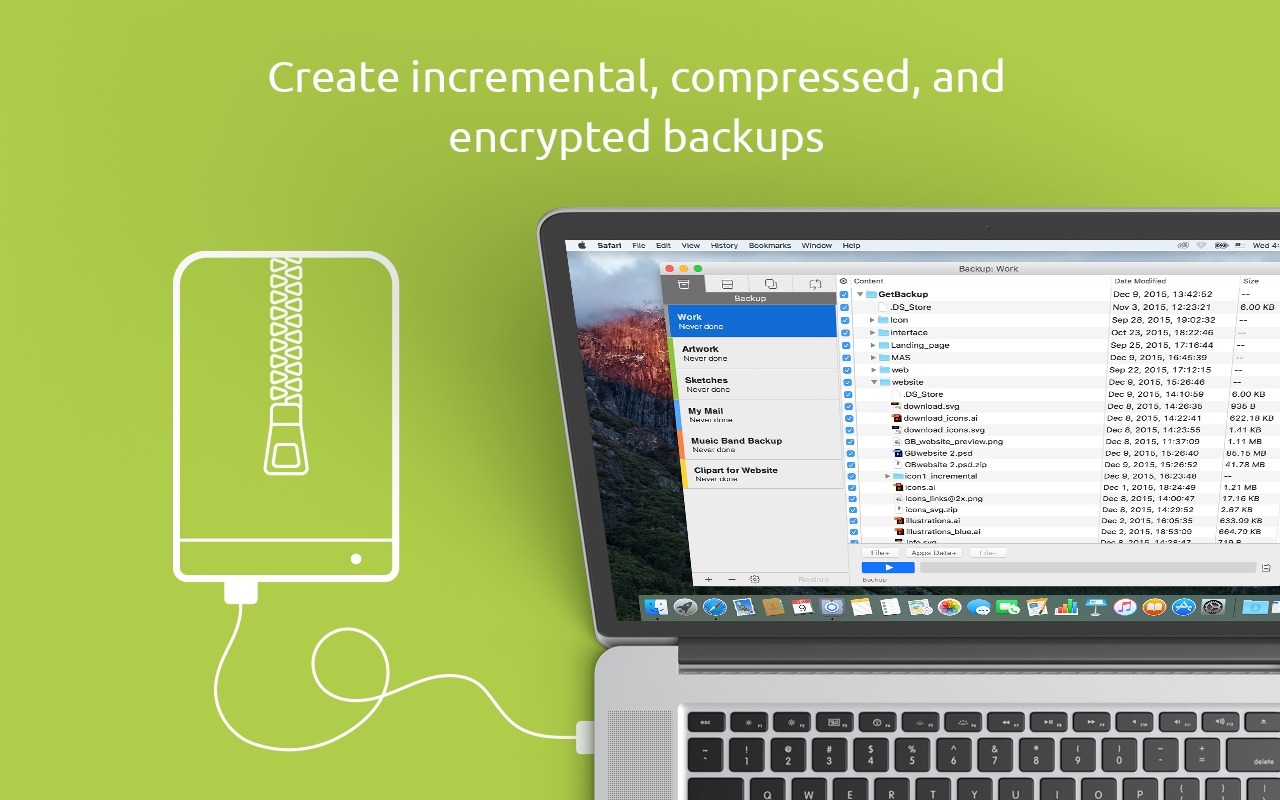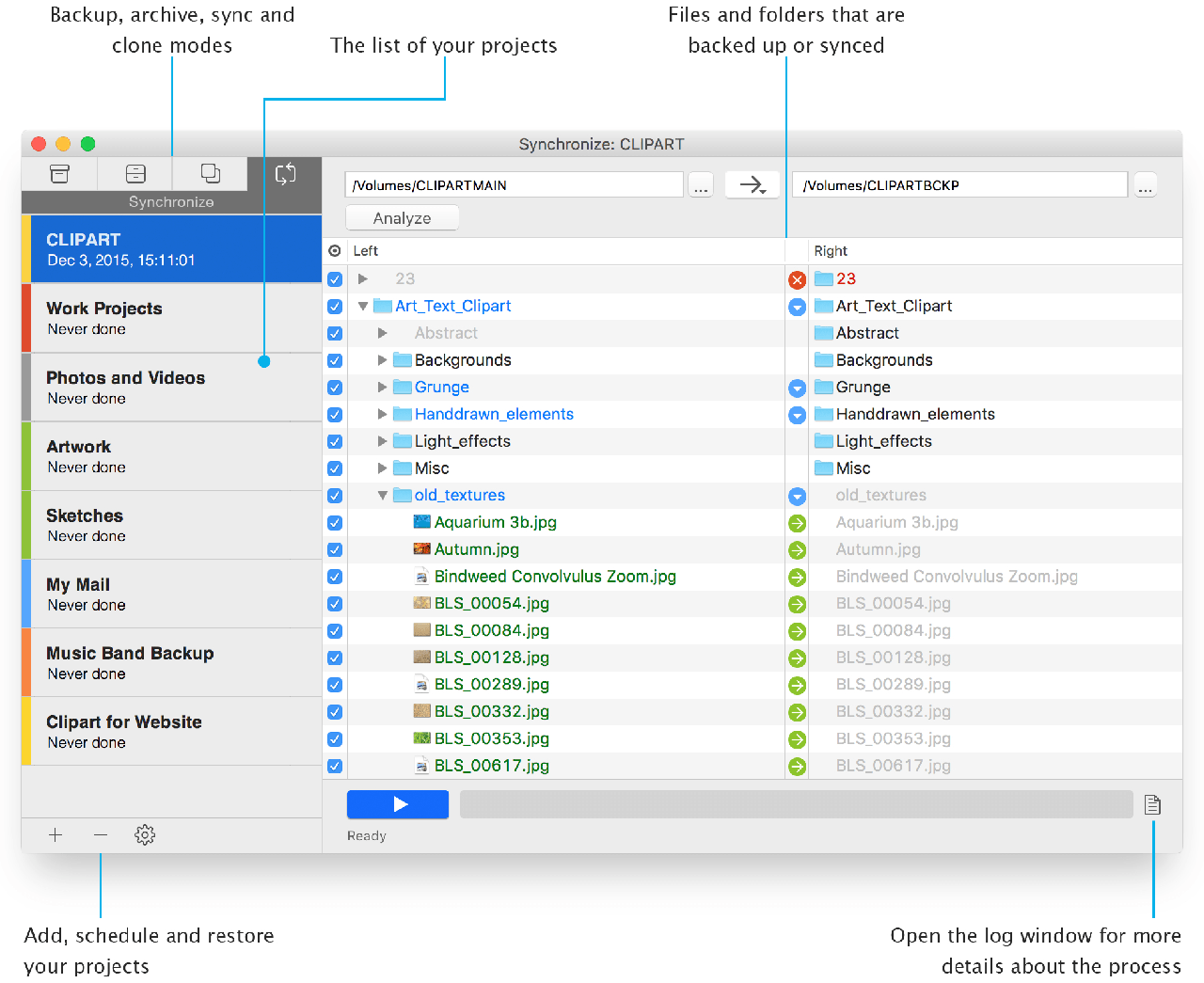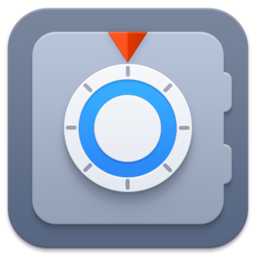将数据备份到多个位置是非常明智的,因为磁盘可能会在最不经意的时候出现故障或受到损坏。Get Backup Pro是一款OS X应用程序,旨在帮助您将文件和文件夹同步到各个存储位置,创建可启动映像等。
快速设置包含调度功能的备份工具
Get Backup Pro功能和用户界面围绕3个功能进行组织:备份,克隆和同步。所有工具都处理备份数据,但传输方向和方法不同。
在备份的情况下,您必须指定源文件和文件夹,然后将路径提供给第二个存储位置。为了您的方便,Get Backup Pro能够自行查找需要备份的文件,以保护您的iPhoto图书馆,邮件数据,iTunes图书馆,Documents文件夹或Address Book数据库。
此外,通过“属性”面板,您可以选择排除某些项目(不可见文件,Finder数据,应用程序或别名),备份方法(增量备份和加密工具仅在Pro版本中可用),或创建备份时间表。
轻松克隆整个卷并同步文件夹
Get Backup Pro还可以通过克隆卷来创建可启动备份:要利用此功能,您的驱动器必须使用HFS +文件系统。最后但并非最不重要的是,Get Backup Pro应用程序可以同步两个文件夹,同时考虑文件修改数据。
这两个功能都包括可以由Get Backup Pro计划代理触发的计划工具,该代理需要在Mac上安装,并允许在启动时运行。
简单的软件解决方案旨在帮助您定期备份文件
获取Backup Pro提供简单而高效的工具,通过采用各种方法来备份数据。最好的部分是,在初始设置之后,通过遵循用户定义的时间表,Get Backup Pro可以自动触发备份,克隆或同步过程。